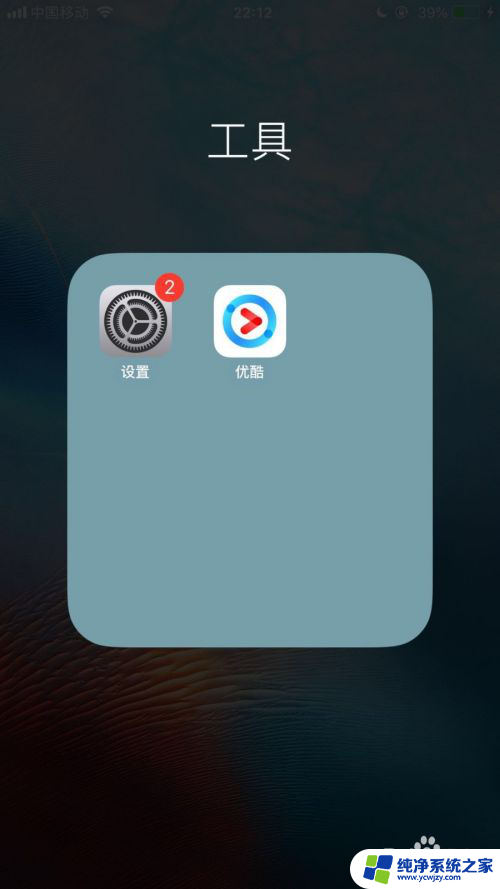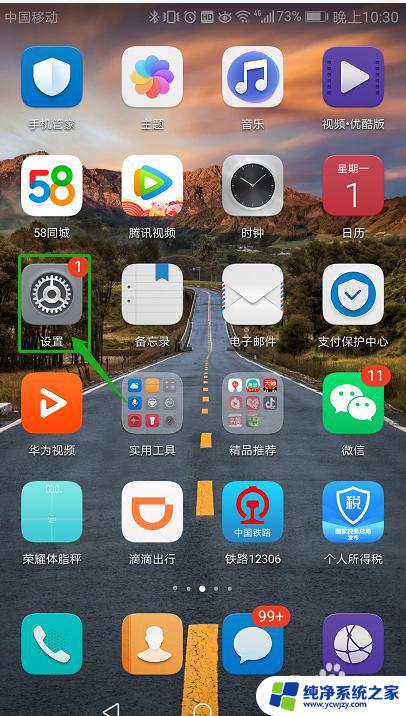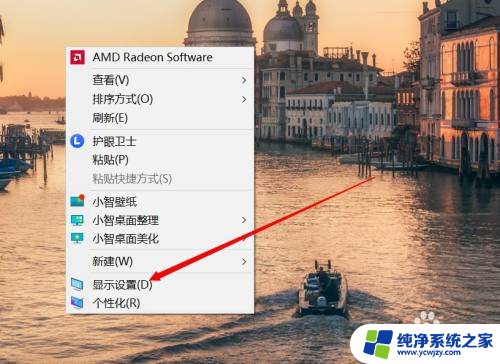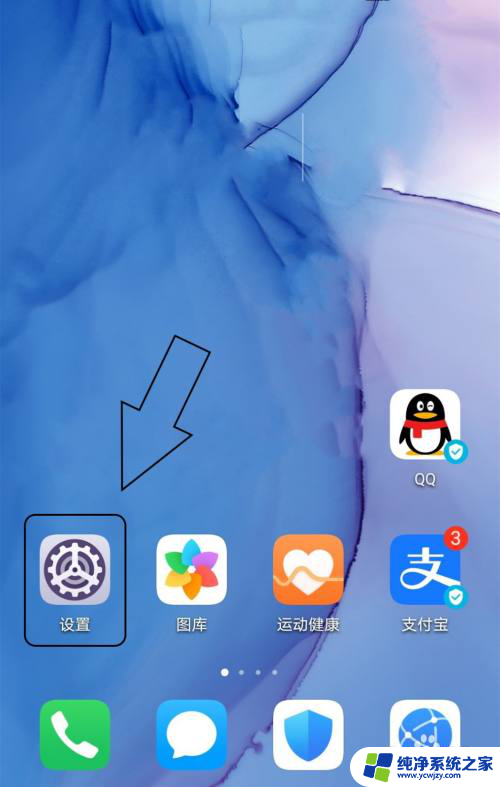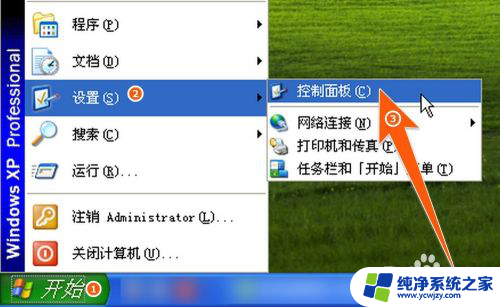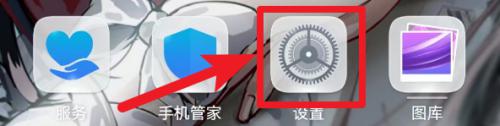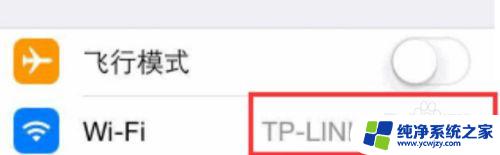手机修改开机密码怎么改 苹果手机改开机密码的详细步骤
更新时间:2024-01-25 14:50:51作者:jiang
在现代社会中手机已经成为了我们日常生活中不可或缺的一部分,为了保护个人信息的安全性,很多人选择给手机设置开机密码。有时候我们也会遇到需要修改开机密码的情况。对于苹果手机用户来说,改变开机密码并不是一件复杂的事情。下面将详细介绍苹果手机改变开机密码的步骤,让我们一起来了解吧。
步骤如下:
1.我们先打开手机里的“设置”。
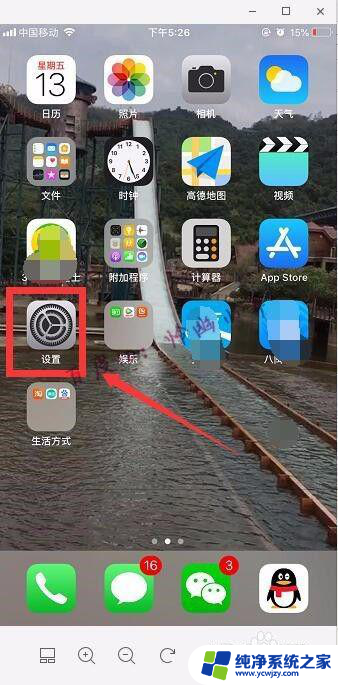
2.找到并点击选择“触控ID与密码”。
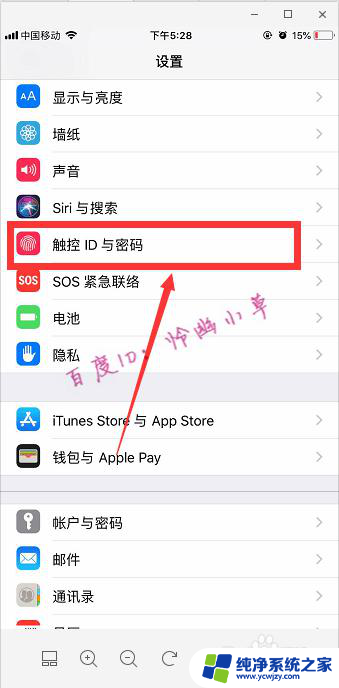
3.我们输入原有的密码。

4.选择“更改密码”。
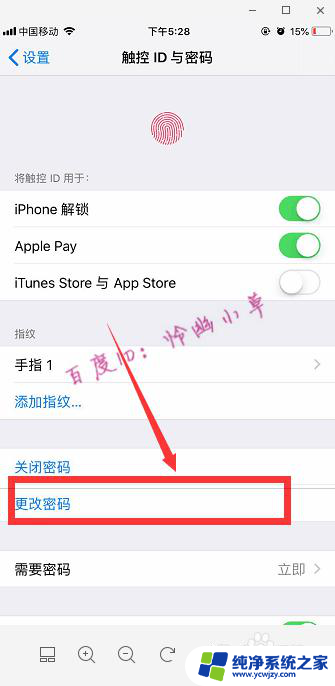
5.输入旧密码。
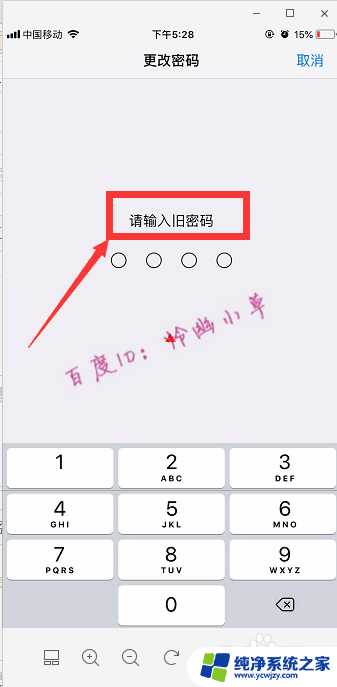
6.输入新密码,再验证新密码。
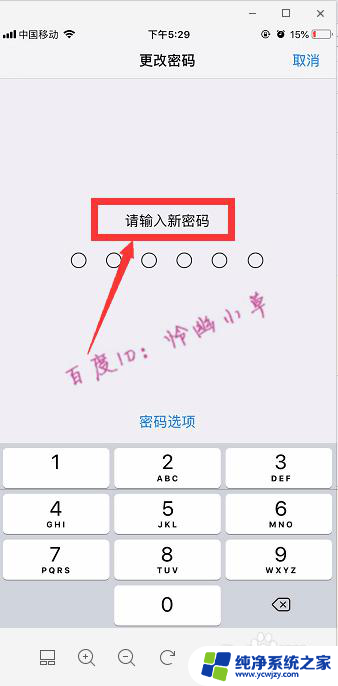
7.现在我们看到手机开机密码已经是新密码了,原本是四位数。现在是六位数。
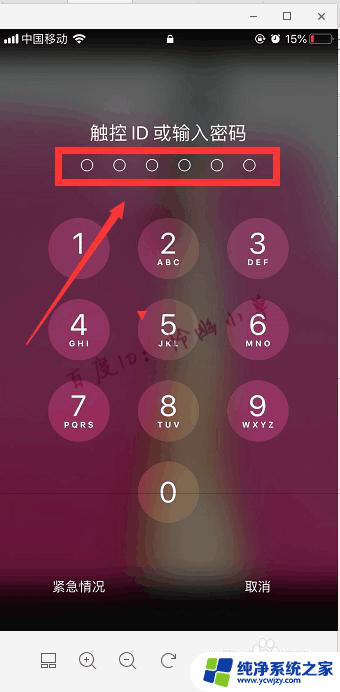
以上就是修改手机开机密码的步骤,如果有不清楚的用户可以参考以上操作方式,希望对大家有所帮助。